Taper constamment des mots de passe peut être carrément irritant. Nous verrons donc ci-dessous comment partager des mots de passe entre votre Mac et votre iPhone. Si vous avez oublié votre mot de passe ou si vous ne voulez tout simplement pas le saisir, les méthodes ci-dessous peuvent vous aider.
Contenu
- Commencez par vous assurer que vos comptes sont configurés et liés
- Transférer un mot de passe Wi-Fi de Mac à iPhone
-
Utilisation du trousseau pour synchroniser les mots de passe sur les appareils Apple
- Articles Similaires:
Commencez par vous assurer que vos comptes sont configurés et liés
Pour commencer, vous aurez besoin de tous les identifiants Apple associés dans votre liste de contacts à la fois sur votre Mac et votre iPhone. Par exemple, si vous vous connectez au Wi-Fi de quelqu'un d'autre, vous aurez besoin de l'identifiant Apple de cette personne dans vos contacts.
Pour ajouter un identifiant Apple à vos contacts sur Mac :
- Ouvrez l'application Contacts sur votre Mac. L'icône ressemble à un petit carnet d'adresses. Il se trouve souvent sur votre dock ou vous pouvez y accéder avec Aller > Applications et le trouver dans la liste.
- Dans le menu en haut de l'écran, sélectionnez Contacts > Ajouter un compte.
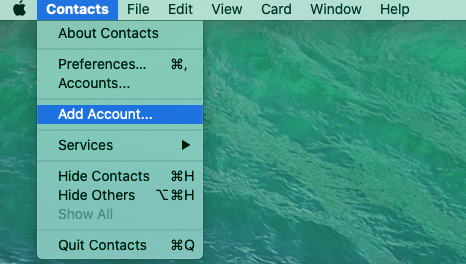
- Sélectionnez le fournisseur de comptes Contacts. Si vous ne le voyez pas, vous pouvez sélectionner Autre compte de contacts… Suivez ensuite les invites pour saisir les informations requises.
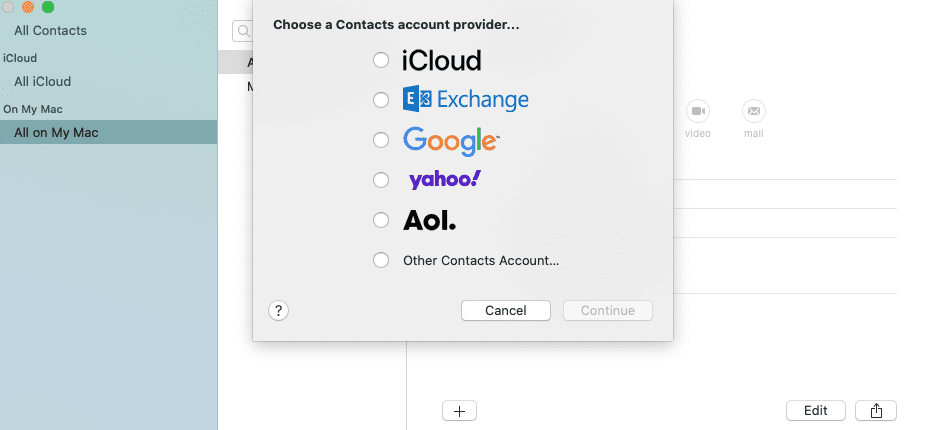
- Activez les contacts en cochant la case Contacts.
Pour ajouter des contacts d'un autre compte sur l'iPhone :
- Allez dans Paramètres, avec l'icône en forme de roue dentée.
- Sélectionnez Contacts.
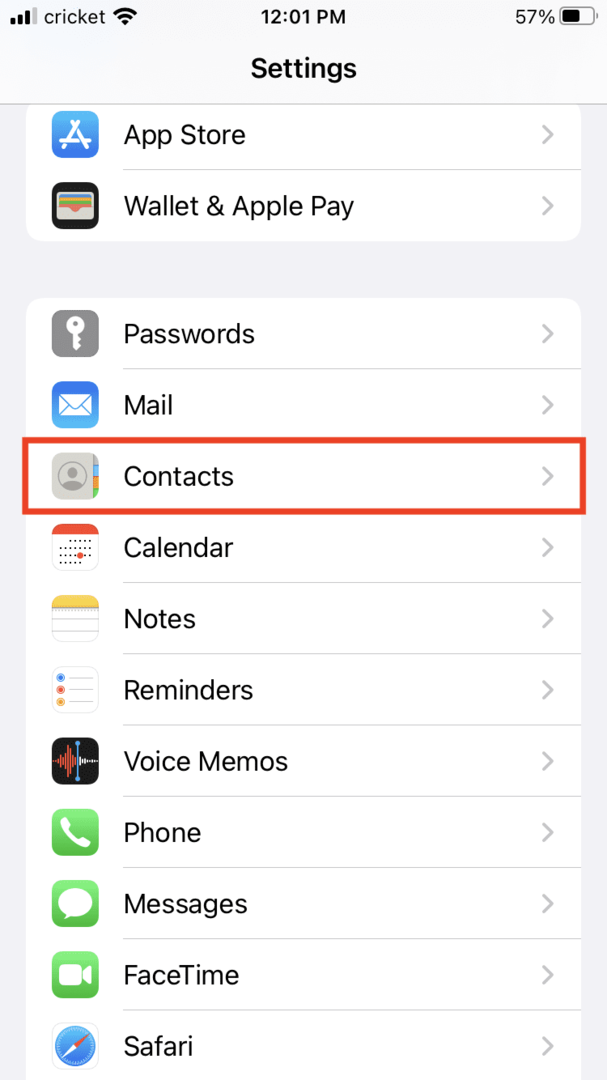
- Sélectionnez Comptes.
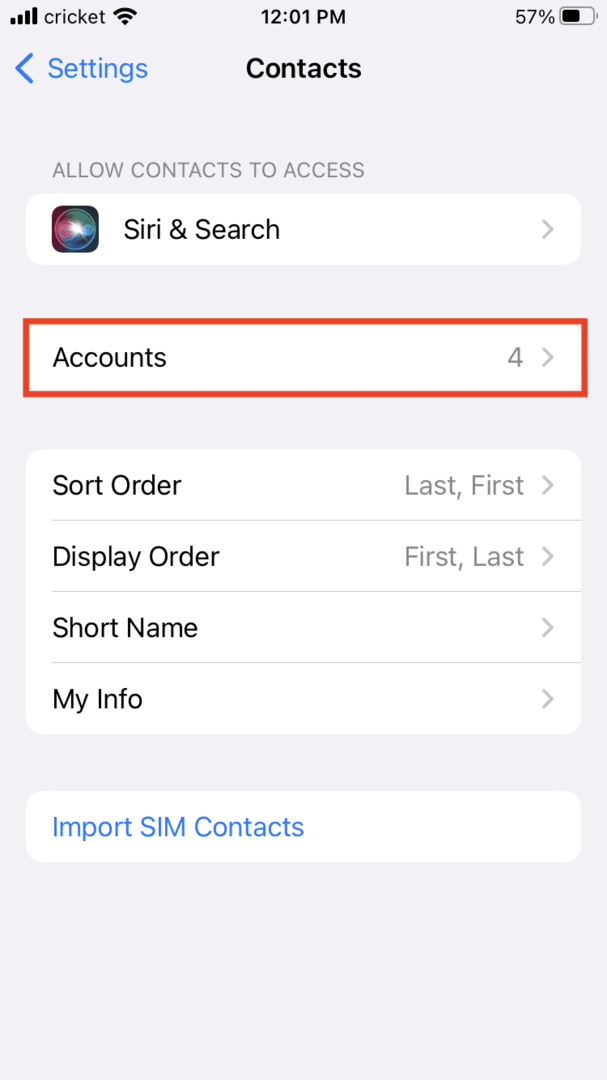
- Appuyez sur Ajouter un compte.
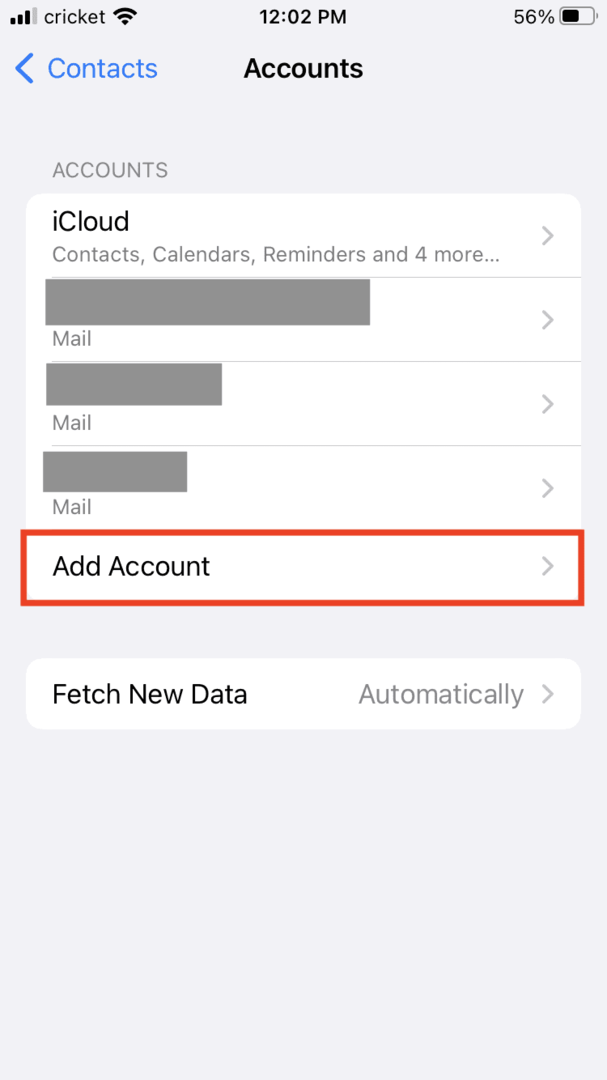
- Choisissez un compte, connectez-vous, puis activez l'option Contacts.
Vous devez également activer les contacts sur votre iPhone. Cela partagera automatiquement les informations. Pour activer les contacts :
- Aller aux paramètres.
- Appuyez sur votre nom en haut.
- Sélectionnez iCloud.
- Faites défiler jusqu'à Contacts et assurez-vous que la bascule est activée (verte).
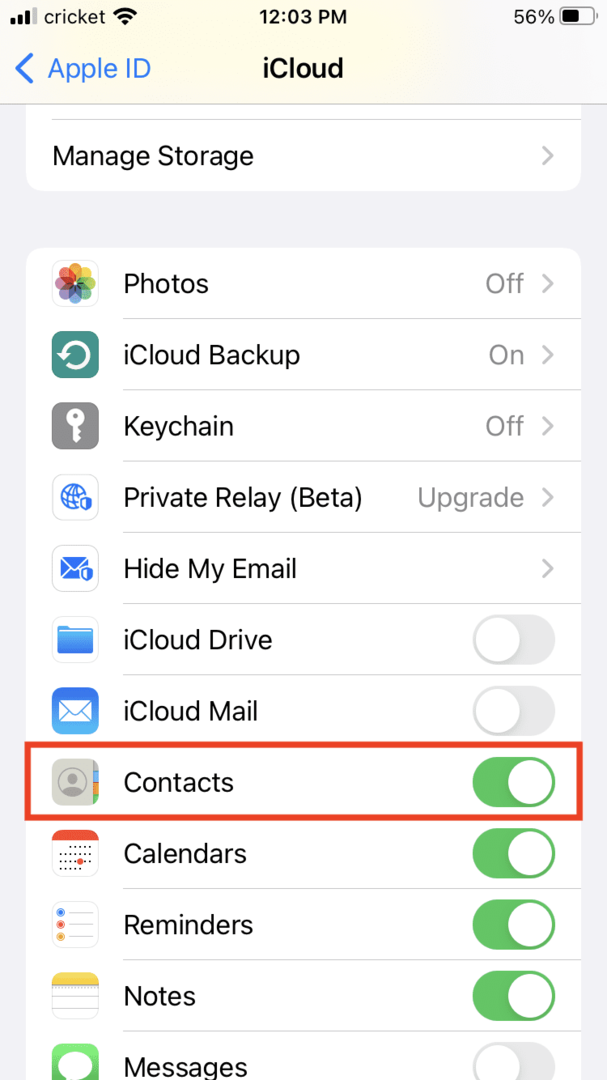
Transférer un mot de passe Wi-Fi de Mac à iPhone
Vous êtes maintenant prêt à transférer le mot de passe réel :
- Placez votre iPhone près de votre Mac.
- Allez dans Paramètres.
- Appuyez sur Wi-Fi.
- Vous verrez une liste de réseaux, sélectionnez celui que vous souhaitez rejoindre.

- Sur votre Mac, une boîte Wi-Fi devrait apparaître.
- Cliquez sur la case et vous verrez un menu d'options. Sélectionnez-le et cliquez sur Partager.
Le mot de passe sera maintenant sur votre iPhone.
Utilisation du trousseau pour synchroniser les mots de passe sur les appareils Apple
Cette fonctionnalité vous permet en fait de synchroniser tous vos mots de passe afin que vous n'ayez pas à vous connecter à chaque site Web et service que vous utilisez individuellement. Il fonctionne sur Mac, iPhone et iPad. La fonctionnalité enregistre en toute sécurité des données telles que les mots de passe, les détails de carte de crédit et les noms d'utilisateur, puis aide à remplir automatiquement ces informations.
Pour activer le trousseau sur votre appareil :
- Allez dans votre application Paramètres.
- Appuyez sur votre identifiant Apple (votre nom en haut).
- Appuyez sur iCloud.
- Appuyez sur Trousseau.
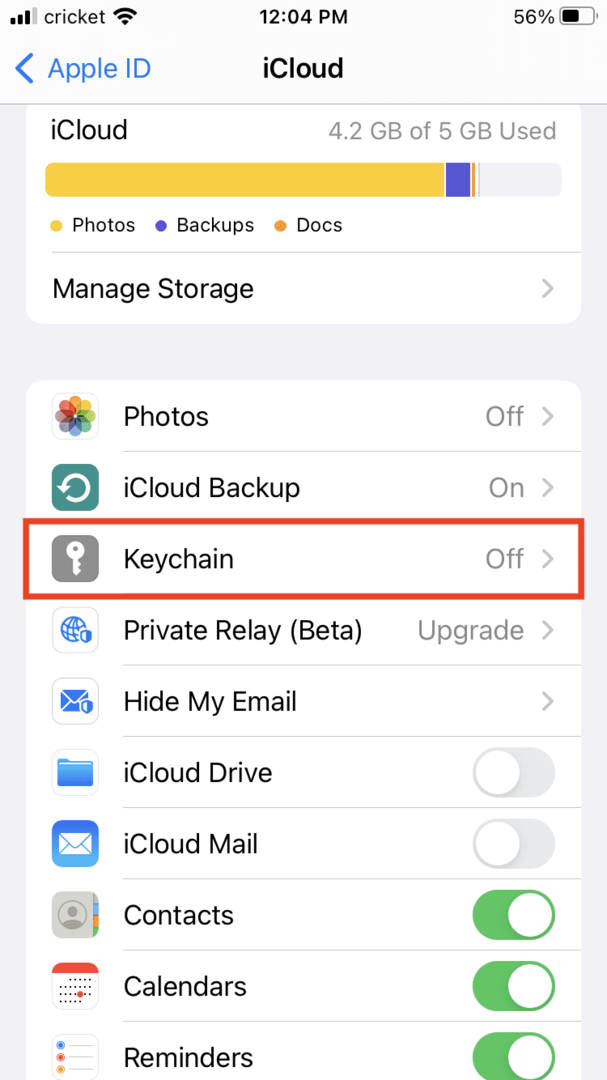
- Basculez le trousseau iCloud pour qu'il soit activé (vert).
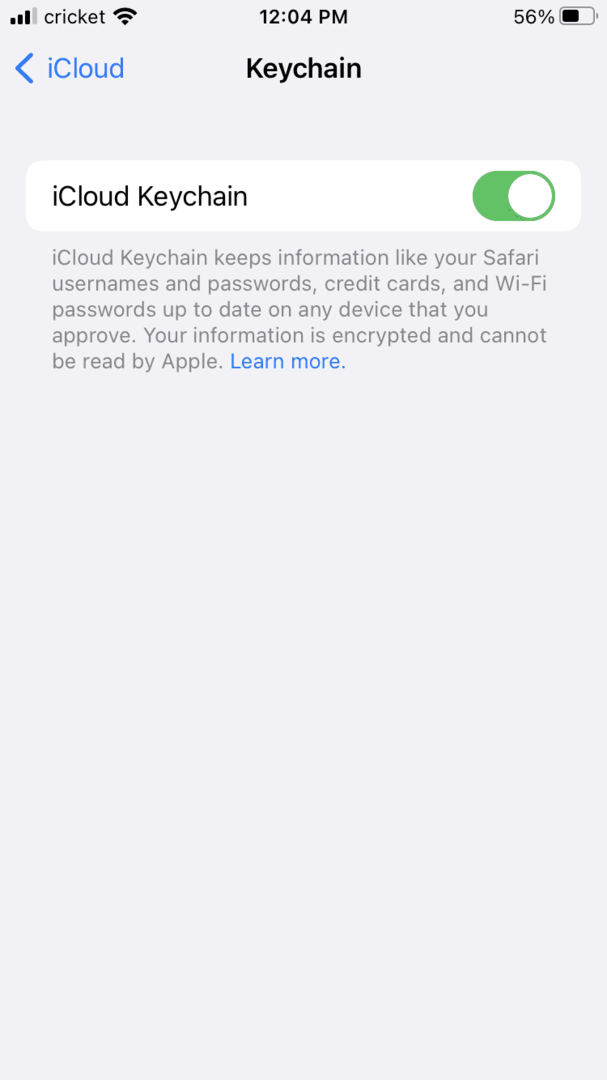
- Suivez toutes les invites, telles que la configuration d'un code de sécurité iCloud ou la saisie de votre mot de passe Apple ID.
Pour activer le trousseau sur votre Mac :
- Cliquez sur l'icône Apple en haut à gauche de l'écran.
- Cliquez sur Préférences Système.
- Sélectionnez Identifiant Apple.
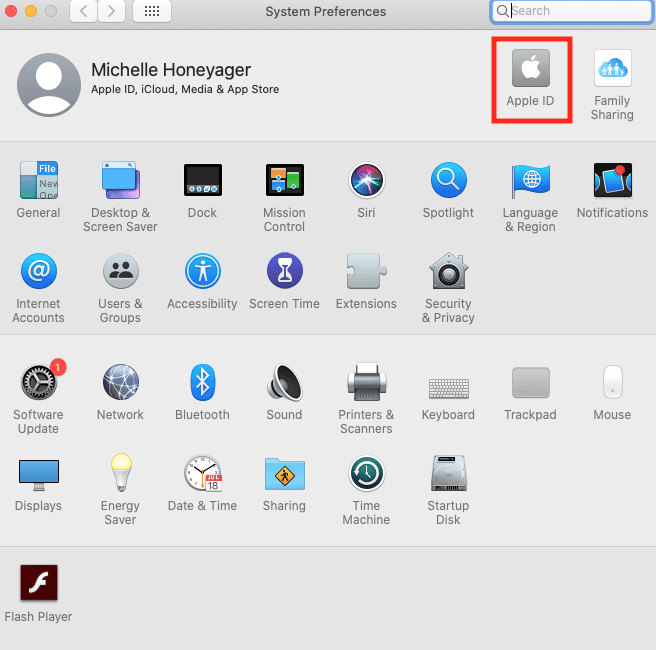
- Cliquez sur iCloud.
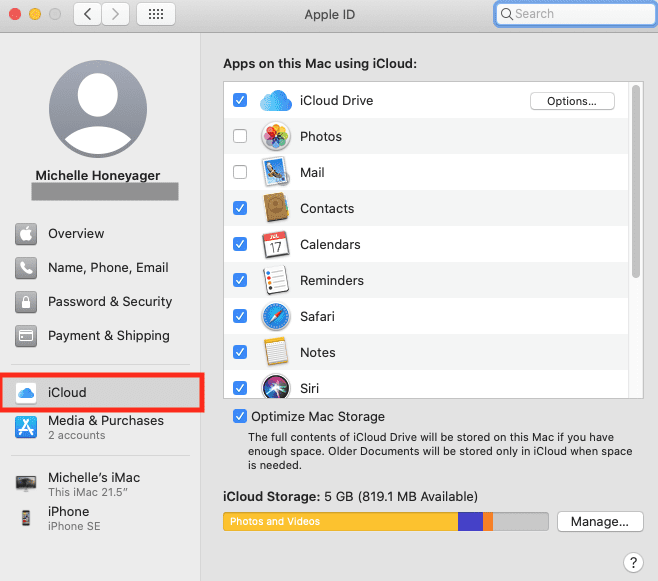
- Cliquez sur Trousseau pour que la case soit cochée.
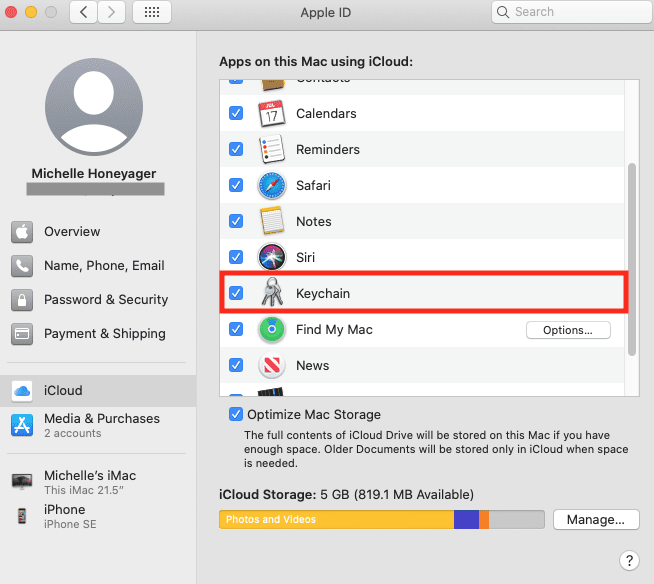
- Suivez les invites pour saisir les informations.
Vous pouvez ensuite vérifier votre mot de passe géré via l'application Paramètres sur votre appareil. En fonction de votre iOS, il peut s'agir de :
- Paramètres > Mots de passe
- Paramètres > Mots de passe et comptes > Mots de passe du site Web et de l'application.
En bref, recherchez les mots de passe dans votre application Paramètres.
Vous pouvez également trouver les informations de votre carte de crédit via Paramètres> Safari> Remplissage automatique.